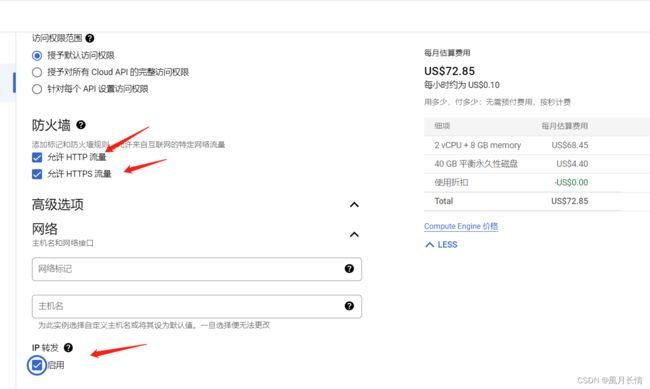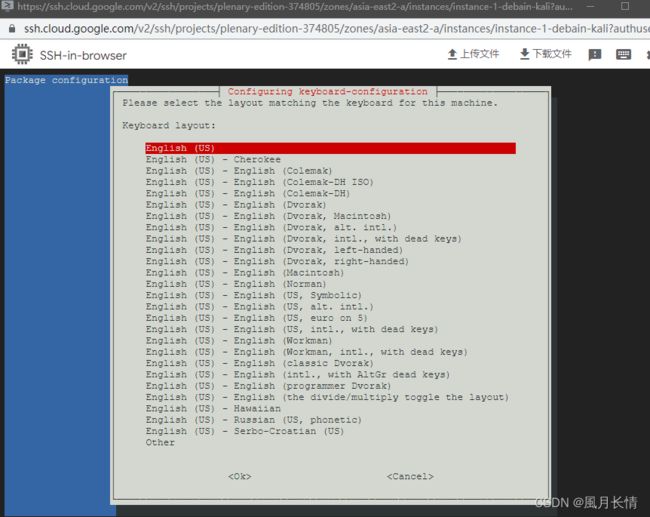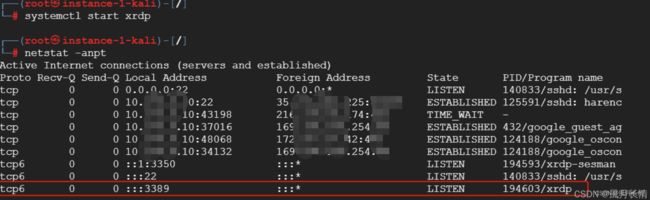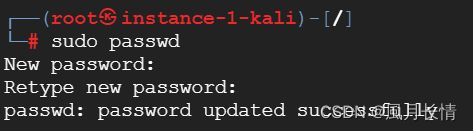六种方法在云平台和远程桌面中使用Kali
一、说明
本篇主要介绍方便在云服务器,或者以远程桌面(GUI)形式使用kali配置教程,帮助渗透更加方便顺利。
二、方法
2.1 方法一 云服务提供商预装
备注:预算充足,可以首考虑此方法
优点: 云服务提供商预装,方便安装,官网:https://www.kali.org/docs/cloud/
缺点: 仅支持如下4家云服务厂商,厂商局限,受控(AWS, Azure, Digital Ocean, & Linode)
2.2 方法二 支持自定义镜像的云厂商
如:Vultr (官网:https://my.vultr.com) 支持自定义上传外部镜像
如下是2vCPU、4GB内存、5TB带宽,24$/月,如果使用图形化界面访问使用此配置,如不使用图形话界面,仅勉强使用命令行的话6 $/月,1vCPU,1GB内存差不多够用
2.3 方法三 Debain添加Kali存储库(推荐)
准备服务器
配置Kali存储库并更新
》》添加kali默认网络存储库
kali官方:https://www.kali.org/docs/general-use/kali-linux-sources-list-repositories/
》》更新升级存储库(等待约5分钟,有问题可以单独执行)
sudo apt update && sudo apt upgrade -y
》》更换apt安装源,注释debain源,配置并方便加载kali源

kali官网源:https://www.kali.org/docs/general-use/kali-linux-sources-list-repositories/
》》下载系统的存储库密钥以验证 Kali Linux 软件包并将其添加为apt-key
curl https://archive.kali.org/archive-key.asc | sudo apt-key add
apt update
![]()
》》apt upgrade
apt upgrade
(选择yes,升级包时不询问启动服务)

》》选择当前版本

》》更新完成
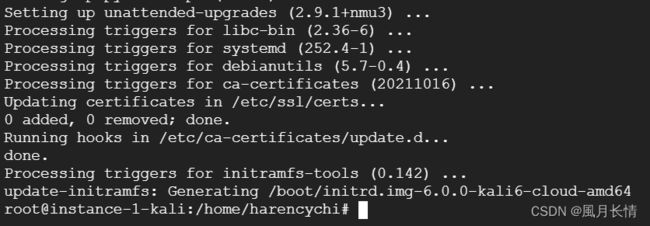
安装Kali元数据包
- Kali官网:https://www.kali.org/docs/general-use/metapackages/
》》安装linux发行版中所有工具,“kali-linux-default”包,包含标准 Kali Linux 发行版中的所有工具(15分钟左右)
sudo apt install kali-linux-default
》》是否自动更改MAC地址,no

》》yes

》》yes


》》等待约15分钟左右安装完成

》》至此命令行kali已经安装完成

(启动MetaSploit)

![]()
远程桌面(GUI)访问Kali
》》安装 RDP 服务器
apt-get install xrdp
systemctl start xrdp
》》启动 XRDP 会话管理器
systemctl start xrdp-sesman
显示为命令行模式,而不是桌面,重启服务器即可(重启完成后启动xftp服务)
备注:
如重启无效果,安装Xfce
sudo apt install kali-desktop-xfce
开启SSH
》》编辑SSH配置文件,root登录
vi /etc/ssh/sshd_config(注意sshd)
参考
- https://github.com/m0ns7er/GCP
- https://teletype.in/@a13xkn/Kali-Linux-Google-Cloud#PV12
- https://dev.to/zuoshihua/deploy-kali-linux-with-gui-on-the-cloud-3me0
- https://www.youtube.com/watch?v=XRJMA67Beh4&ab_channel=ProGraGamer
- 远程访问kali:https://www.thedutchhacker.com/enabling-remote-desktop-and-ssh-access-to-kali/
2.4 方法四 Kali OVA
安装VirtualBox
- https://www.virtualbox.org/wiki/Downloads
》》Windows下载安装:

》》正常走安装流程:

》》安装完成

新建虚拟机

》》设置基础
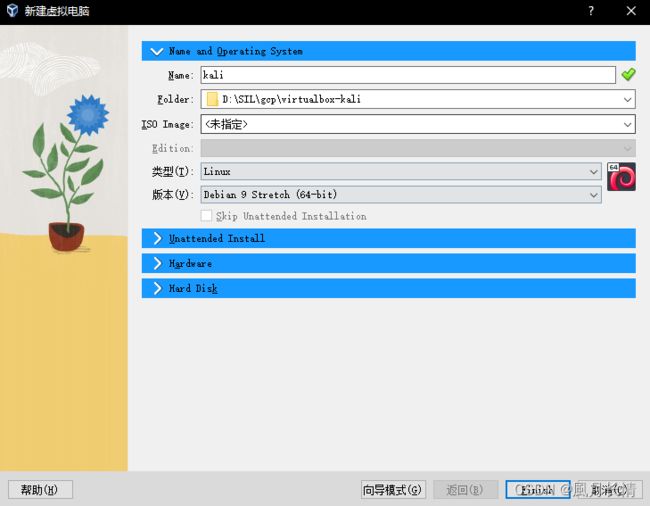
》》配置RAM和CPU

》》设置文件大小和硬盘文件类型,点击完成

编辑Kali虚拟机
》》单击“设置”,选择“系统”并取消选中“启动顺序”中的“软驱”

》》单击“网络”,选择“高级”并设置适配器类型“准虚拟化网络(virto-net)”

》》设置桥接网卡

》》点击“确定”,单击“存储”,为控制器选择“Live CD/DVD”:IDE

安装配置Kali
获取kali镜像:https://www.kali.org/get-kali/#kali-installer-images

》》双击运行,选择安装盘

》》

》》管理,重启,安装kali

》》选择中文

》》位置中国,继续

》》键盘映射

》》加载组件,等待安装完成

》》等待配置网络

》》设置主机名,域名跳过,继续

》》设置用户名

》》设置用户名密码
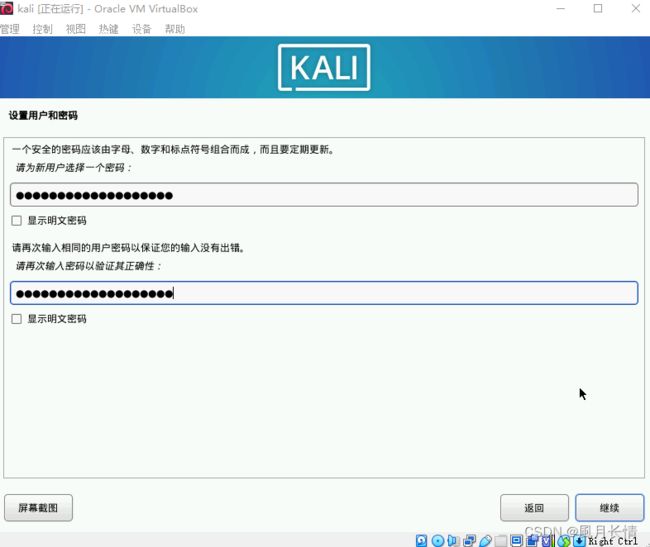
》》设置磁盘分区,默认
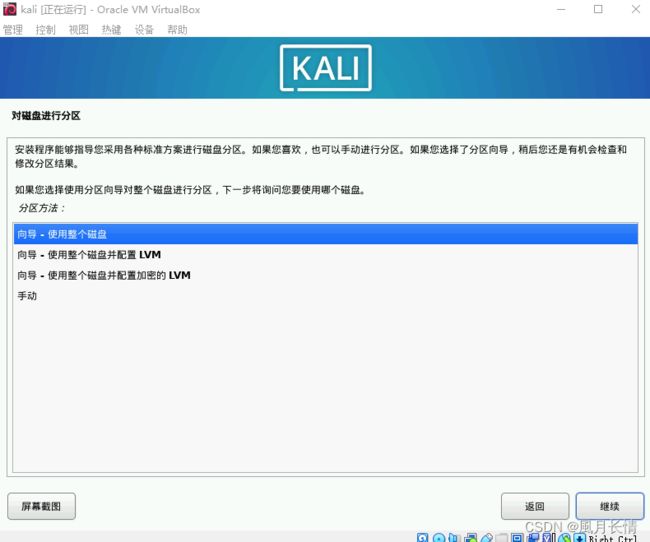
》》写入磁盘

》》等待安装

》》安装默认软件

》》继续安装(等待约20分钟)

》》安装启动引导器
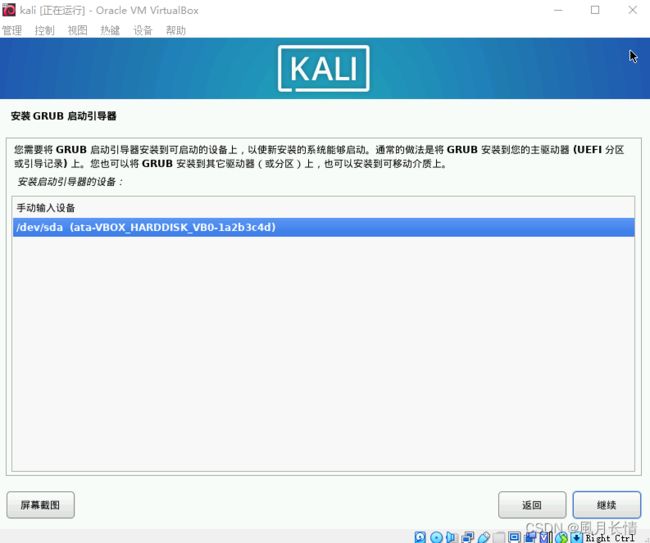
2.5 方法五 谷歌Kali GUI Linux 产品
缺点:容器方式使用
参考
- https://console.cloud.google.com/marketplace/product/techlatest-public/desktop-linux-kali?project=kmweapon
2.6 方法六 KASM工作区
缺点:容器方式使用,无公网IP映射
参考
- https://systemweakness.com/how-to-get-the-ultimate-hacking-workspace-on-cloud-9f458e66b203